如何在Firefox中启用或禁用硬件加速
启用硬件加速后,Firefox 可以使用图形卡 ( GPU ) 等组件来加速播放视频、运行图形密集型网页等任务。它将一些工作从CPU卸载到 GPU。
但是,有时加速不能有效地利用组件并导致站点崩溃和其他错误。如果您遇到这种情况,请在下方了解如何在 Firefox 中启用或禁用硬件加速。
什么是 Firefox 中的硬件加速?
如前所述,Firefox 中的硬件加速功能可以减轻 CPU 的负担,并将其分配给其他硬件组件(如 GPU)。硬件加速有助于观看视频、玩游戏和使用 Web 应用程序,并在此过程中提高性能。
如果禁用硬件加速,它会将大部分工作转移回 CPU。这会导致网页和整体系统性能变得响应速度变慢的瓶颈。
因此,当您启用硬件加速时,您的专用 GPU 将首当其冲地进行处理。它可以释放 CPU 来执行其他它可以比 GPU 更高效地完成的任务。
但是,有时您需要禁用硬件加速,因为它在某些应用程序中无法正常工作。例如,如果Spotify 不断停止,则值得禁用该功能。
如何在 Firefox 中启用或禁用硬件加速
如果特定站点未正确呈现或 Web 应用程序冻结,您可能需要在 Firefox 中启用或禁用硬件加速。
在 Firefox 中打开或关闭硬件加速:
在桌面上启动Firefox 。
单击浏览器右上角的汉堡菜单图标。
从出现的菜单中单击设置。
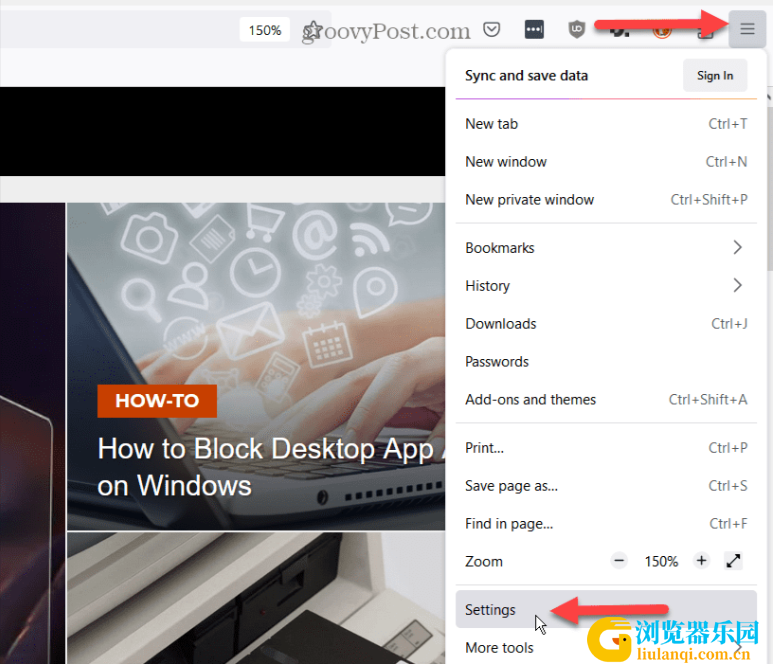
从左侧的列中选择常规。
向下滚动左列到“性能”部分,然后取消选中“使用推荐的性能设置” 选项。

取消选中该框后,您将可以访问硬件加速设置。
要禁用它,请取消选中可用时使用硬件加速 选项。
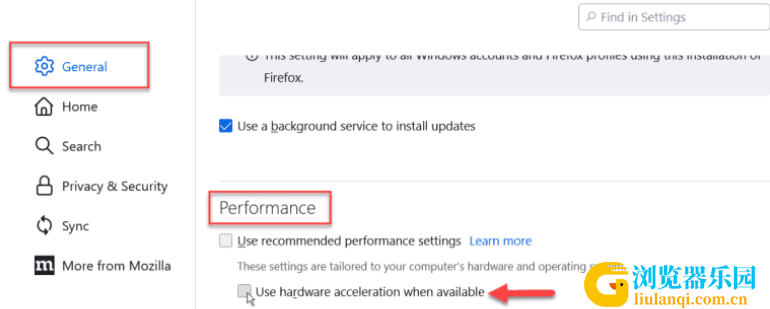
要启用硬件加速,请选中可用时使用硬件加速 框。
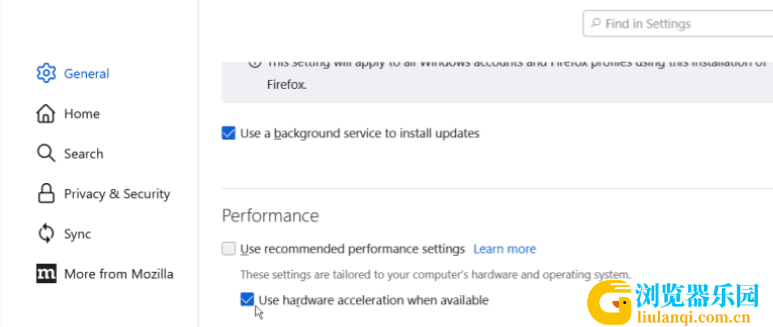
例如,如果您在使用 Netflix 或 Spotify 等音乐或视频流服务时遇到问题,请尝试关闭或重新打开硬件加速,以帮助排除硬件加速是否是问题的原因。
Web 浏览器中的硬件加速
大多数现代浏览器都默认启用硬件加速,而且通常效果很好。但是,有时您需要打开或关闭此性能增强功能。何时打开或关闭它没有固定规则。
每种情况都会因服务、PC 构建和网络连接而异。尽管如此,您仍可以使用上述步骤在 Firefox 中启用或禁用硬件加速。
您也可以在其他浏览器中打开或关闭该功能。只需在浏览器的相应设置部分中查找该选项即可。有关 Firefox 的更多信息,请查看如何管理多个用户配置文件或了解如何将网页另存为 PDF。
此外,您可能想了解如何在 Firefox 中自定义搜索引擎或在 Firefox 中个性化主页。为了获得一致的体验,您可以在所有设备上同步 Firefox。